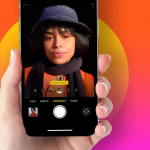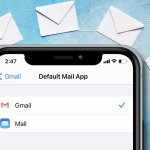Κατά καιρούς συμβαίνουν ορισμένες περιπτώσεις όπου μια εφαρμογή σταματά να ανταποκρίνεται ή παγώνει και αυτό απαιτεί το αναγκαστικό κλείσιμο της εφαρμογής στη συσκευή σας για να διορθωθούν τέτοια προβλήματα. Η μέθοδος λειτουργεί το ίδιο σε iPhone, iPad και Apple Watch και κλείνει εντελώς μια εφαρμογή, ώστε όταν την ανοίξετε ξανά, να ξεκινήσει εκ νέου. Με αυτόν τον τρόπο επιλύονται αυτόματα τυχόν προσωρινά προβλήματα που ενδέχεται να έχετε αντιμετωπίσει. Ας δούμε λοιπόν τη διαδικασία που πρέπει να ακολουθήσουμε σε διαφορετικά μοντέλα iPhone και iPad.
Πώς να κλείσετε την εφαρμογή στο iPhone 13 ή σε οποιοδήποτε Face ID iPhone
1. Σύρετε προς τα πάνω από την περιοχή κινήσεων στο κάτω μέρος της οθόνης και κρατήστε το δάχτυλό σας στη θέση του μέχρι να δείτε τη διεπαφή πολλαπλών εργασιών.
2. Σύρετε προς τα δεξιά ή προς τα αριστερά για να βρείτε την εφαρμογή που θέλετε να διακόψετε αναγκαστικά.
3. Για να κλείσετε αναγκαστικά την εφαρμογή, μετακινήστε την εφαρμογή προς τα πάνω.
Πώς να κλείσετε εφαρμογές σε iPhone SE 2020, iPhone 8 ή παλαιότερες εκδόσεις
1. Πατήστε δύο φορές στο κουμπί Αρχική σελίδα για να εμφανιστεί η γρήγορη εναλλαγή εφαρμογών.
2. Τώρα, μεταβείτε στην οθόνη της εφαρμογής που θέλετε να κλείσετε αναγκαστικά και σηκώστε την προς τα πάνω για να την απομακρύνετε από την οθόνη.
Πώς να κλείσετε αναγκαστικά την εφαρμογή στο iPad με Face ID
Εάν το iPad Pro σας διαθέτει Face ID (με iOS 12, iPadOS 13 ή νεότερη έκδοση), μπορείτε να αναγκάσετε να τερματίσετε τις εφαρμογές ως εξής:
1. Σύρετε προς τα πάνω από το κάτω μέρος της οθόνης στη μεσαία περιοχή. Κρατήστε το δάχτυλό σας στη θέση του για ένα δευτερόλεπτο και μετά αφήστε το.
2. Θα δείτε όλες τις εφαρμογές που ανοίξατε προηγουμένως να εμφανίζονται σε ένα πλέγμα. Απλώς σύρετε προς τα επάνω αυτά που θέλετε να κλείσετε αναγκαστικά.
Πώς να κλείσετε αναγκαστικά την εφαρμογή στο iPad με το κουμπί Home
Εάν έχετε ένα iPad με φυσικό κουμπί Home, απλώς πατήστε το δύο φορές για να ανοίξετε το App Switcher. Στη συνέχεια, μπορείτε να μετακινηθείτε προς τα πάνω στις εφαρμογές που θέλετε να διακόψετε αναγκαστικά.
Εναλλακτικά, εάν το iPad σας με κουμπί αρχικής οθόνης εκτελεί iOS 12 ή μεταγενέστερη έκδοση (ή iPadOS 14/13 ή μεταγενέστερη έκδοση), μπορείτε επίσης να σύρετε το δάχτυλό σας προς τα επάνω από το κάτω μέρος της οθόνης για να εμφανίσετε το App Switcher και να απενεργοποιήσετε τις εφαρμογές που θέλετε να εξαναγκάσετε κοντά.